Bạn đã từng tự hỏi làm thế nào mà những bức ảnh trong các cuốn tạp chí thời trang hay hình ảnh quảng cáo lại trông sáng bóng, mịn màng và “ảo” đến vậy chưa. Thực ra đó không phải là do cách chụp ảnh mà là một thủ thuật của Photoshop, bài viết dưới đây sẽ hướng dẫn thực hiện hiệu ứng này.
Bạn đã từng tự hỏi làm thế nào mà những bức ảnh trong các cuốn tạp chí thời trang hay hình ảnh quảng cáo lại trông sáng bóng, mịn màng và “ảo” đến vậy chưa. Thực ra đó không phải là do cách chụp ảnh mà là một thủ thuật của Photoshop, bài viết dưới đây sẽ hướng dẫn thực hiện hiệu ứng này.
Bạn có thể áp dụng hiệu ứng này cho rất nhiều loại hình ảnh, đặc biệt là những tấm ảnh “tự sướng” của mình hay của bạn bè, sau khi chỉnh sửa xong, ngắm lại bức ảnh có lẽ là chính bạn cũng sẽ phải ngạc nhiên đấy. Ngoài ra bạn còn có thể làm cho bức ảnh của mình trở nên ấm hơn hay nói một cách khác đó là thay đổi thời gian chụp hình cũng với thủ thuật này.
Trước tiên bạn hãy mở tấm ảnh lên trong Photoshop.
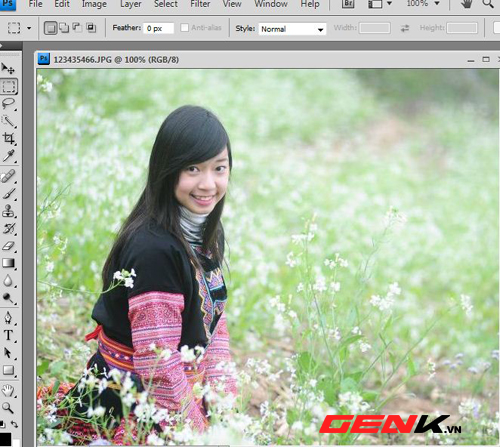
Bạn hãy tạo thêm một layer mới cho tấm ảnh bằng việc bấm chuột phải vào bức ảnh đó và chọn Duplicate.
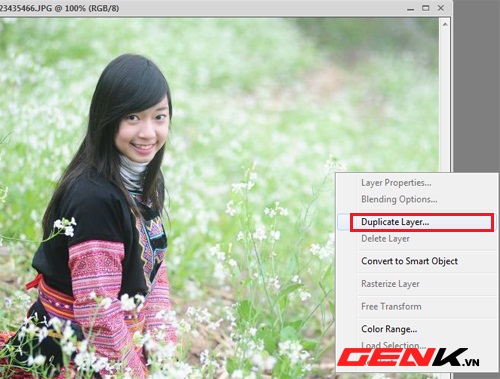
Layer mới sẽ được hiển thị ở trong panel layers, chúng ta sẽ làm việc với layer Background copy này.

Ở trong Layer Background copy, bạn hãy bấm vào biểu tượn như trong hình và chọn Levels để mở lên tùy chỉnh Levels cho bức ảnh.

Bạn cũng có thể sử dụng tổ hợp phím Ctrl + L để mở tùy chọn này lên. Sau đó bạn hãy điều chỉnh con trượt về bên trái nhằm làm tăng độ sáng cho bức hình, bấm OK để xác nhận các thay đổi.

Bây giờ bạn chọn Filter > Blur > Gaussian Blur để mở bộ lọc Gaussian Blur lên.
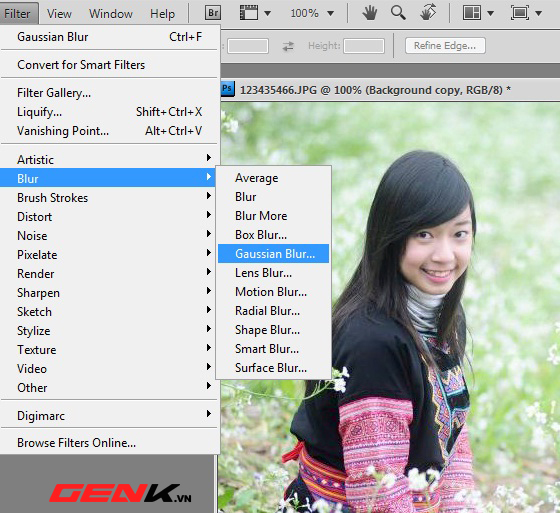
Gaussian Blur sẽ làm mờ các chi tiết bức ảnh, bạn hãy điều chỉnh thông số Raidus sao cho ở mức thích hợp, bạn không nên chỉnh thông số này lên quá cao nếu không bức ảnh của bạn sẽ rất mờ và khó nhìn.
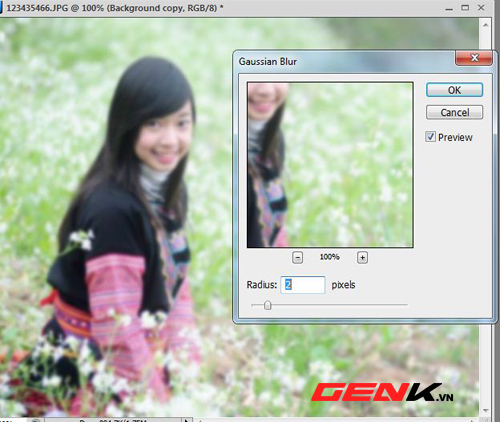
Vẫn trong layer background copy ở Panel Layers bạn hãy chuyển chế độ Blending mode về screen như trong hình. Bức ảnh của bạn trông sẽ sáng và mịn hơn rất nhiều, bây giờ thì bạn có thể up chúng lên Facebook để khoe với bạn bè rồi đấy.

Tiếp theo chúng ta sẽ đến với thủ thuật tạo cho bức ảnh một phông màu nền ấm hơn, với cách làm này bạn hoàn toàn có thể biến một bức ảnh được chụp trong lúc bình minh hoặc buổi sáng thành một bức ảnh được chụp trong buổi hoàng hôn. Với bức ảnh sau khi đã được chỉnh sửa như trên, bạn hãy tạo một Ajustment layer bằng cách bấm vào biểu tượng như trong hình rồi chọn Levels.
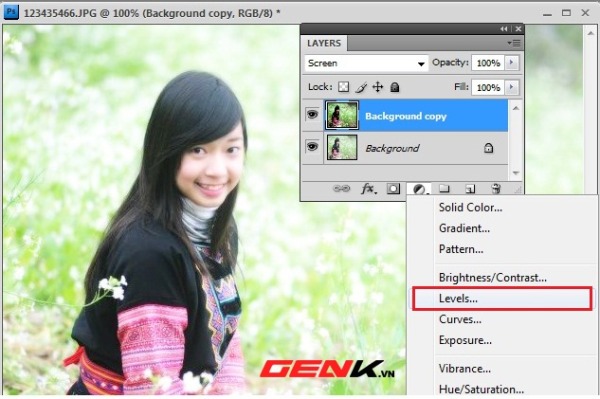
Sau đó bạn hãy điều chỉnh các thông số sao cho thấy phù hợp.

Bây giờ bạn hãy mở Photo Filter trong Panel Adjustment lên.

Chỉnh thông số density sao cho thấy phù hợp, bức ảnh của bạn sẽ ngả sang sắc vàng và trông ấm hơn hẳn. Bức ảnh gốc được chụp vào buổi sáng nhưng chỉ qua một vài chỉnh sửa với Photoshop, bạn có thể khiến cho người xem nghĩ rằng đây là lúc chiều tà hoặc hoàng hôn.

Bạn cũng có thể làm ngược lại bằng cách biến một bức ảnh được chụp vào buổi chiều thành một bức ảnh chụp vào buổi sáng chỉ cần thay đổi lại bộ lọc Warming Filter thành Blue như trong hình.

Bên cạnh đó nếu muốn trình Photoshop của mình được nâng cao hơn bạn có thể thử qua các phổ màu khác nhau trong Panel Adjustment, biết đâu bạn sẽ tạo ra một hiệu ứng đẹp hơn trong lúc đang lần mò thì sao?

Chúc các bạn thành công.
Tham khảo: Howtogeek


